Новак за Linux и не сте сигурни какви програми да инсталирате за отлично изживяване? Ако е така, ще искате да прочетете този списък от 7 основни Linux приложения, които всеки начинаещ трябва да инсталира.
В този списък ние разглеждаме някои основни приложения и инструменти, от които всеки нов потребител се нуждае, за да извлече максимума от своя Linux компютър!
1. Gnome софтуер

Критично приложение, което всички трябваинсталирате - начинаещ или не - е Gnome Software. Този инструмент прави инсталирането на софтуер на всяка дистрибуция на Linux много по-достъпен и предлага естетически приятен, прост потребителски интерфейс, идеален за тези, които не са свикнали как работи Linux.
Въпреки че звучи глупаво, имайки прост начин да го направитеинсталирането на софтуер на Linux е освобождаващо и ще позволи на потребителите по-лесно да изследват и изпробват много полезни инструменти с отворен код, налични на своя Linux компютър, без да се налага да се спори с терминала.
Инсталиране на Gnome софтуер
Много дистрибуции на Linux започват да се доставятСофтуер Gnome е извън кутията, въпреки че някои, по някаква причина, решават да не го правят. Ако сте на версия на Linux без нито една от тези програми, можете лесно да инсталирате Gnome Software, като отворите терминал и поставите следната команда в него. Когато приложението Gnome Software работи, никога повече няма да се налага да инсталирате програми с него!
Ubuntu / Debian, Linux Mint / Peppermint OS и т.н.
sudo apt install gnome-software
Arch Linux, Manjaro, Antergos и т.н.
sudo pacman -S gnome-software
Fedora / OpenSUSE и т.н.
sudo dnf install gnome-software
, или
sudo zypper install gnome-software
KDE Открийте
Не искате да използвате Gnome Software? Опитайте KDE Discover. Подобно на Gnome Software, това е инструмент за инсталиране на софтуер, който прави работата на софтуера доста лесна. Имайте предвид, че този инструмент е предимно за настолни компютри като KDE и LXqt и вероятно няма да работи много добре в Gnome, Cinnamon и други.
Научете повече за Открийте тук.
2. Пакетни помощни инструменти
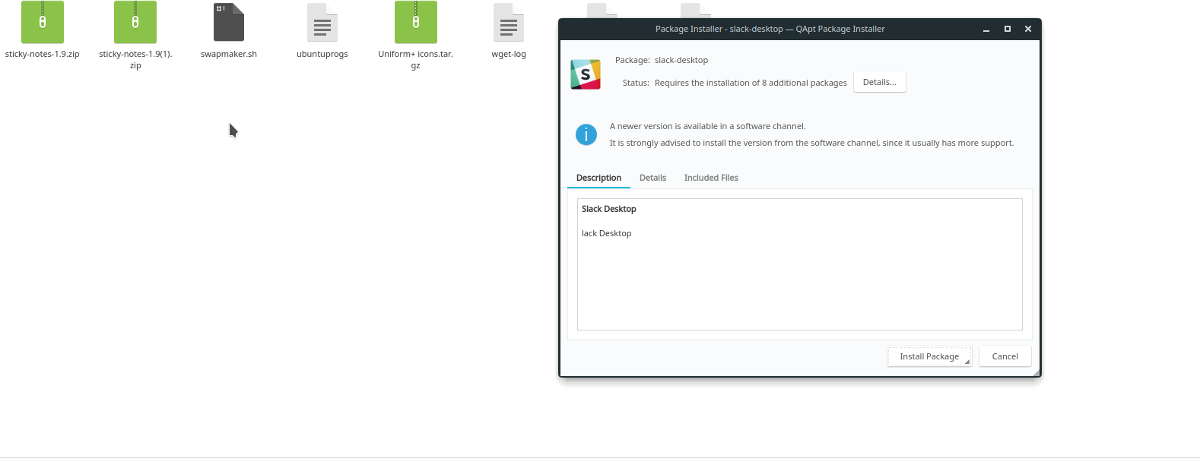
Освен инсталирането на софтуер директно отсофтуерни източници, които вашата Linux операционна система предоставя за вас, има и други начини за инсталиране на неща. Главно изтегляне на пакети. Помислете за пакет като „Exe“ в Windows. Когато щракнете върху него, той се зарежда право във вашата система и програмата е готова за използване.
Докато по-голямата част от софтуера, който ще срещнете в Linux, е в рамките на Gnome Software / KDE Discover, изтеглянето на пакети е единственият начин за инсталиране на приложения като Google Chrome, Discord и т.н.
Инсталирането на пакети в Linux може да бъде доста досадно за много Linux дистрибуции. За да коригирате това, силно препоръчваме да инсталирате „помощник за пакети“.
В Ubuntu / Debian / Linux Mint и други производни опитайте да инсталирате qApt или GDebi. С всеки един от тези инструменти, инсталирани пакети Deb ще се инсталират с обикновено двойно щракване.
sudo apt install qapt
или
sudo apt install gdebi
Вие сте потребител на OpenSUSE, Fedora или Arch Linux? За съжаление, qApt и Gdebi не работят на тези операционни системи. Чудесно решение за това е използването на Gnome Software или KDE Discover, тъй като те могат да се справят с файлове с пакети за Linux. Не е перфектно, но работи!
3. Вино
Виното е част от софтуера, който превеждаСофтуерът на Microsoft Windows в код, който Linux може да работи само. Не, това не е емулатор Името „Wine“ означава „Wine не е емулатор.“ С този софтуер, създаден на вашия Linux компютър, цялостният ви опит ще се подобри.
Инсталирането на Wine се различава в зависимост от Linuxоперационна система, която използвате. За щастие, ние обхващаме подробно как да задействаме и работиш на почти всяка дистрибуция на Linux на програмата за Wine Windows. Вижте връзката, за да започнете с нея!
4. Снеп и Flatpak
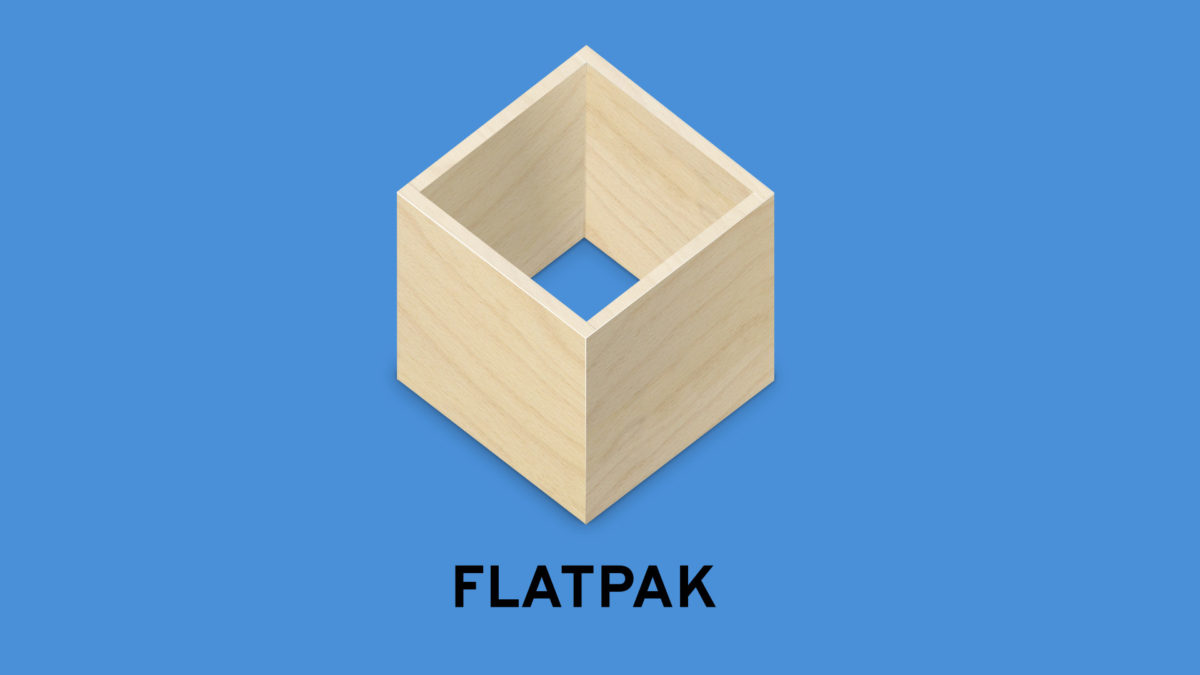
Най-дълго време инсталирането на софтуер наLinux означаваше изтегляне на някакъв изходен код, използване на официални софтуерни източници с мениджъра на пакети или изтегляне на пакетни файлове от интернет. Благодарение на множество разработчици, сега имаме „универсални формати за пакети“. Тези формати са „Snaps“ и „Flatpaks“. С тези нови формати всеки във всяка дистрибуция на Linux, колкото и да е неясен, може да инсталира всичко от Skype до Spotify и Discord. Страхотно е и през 2018 г. е лудо да не се работи с един от тези формати на вашия Linux компютър.
Пакетите за щракване и Flatpaks не се настройват отпо подразбиране за много Linux дистрибуции. Вероятно е, че вашият Linux компютър вероятно не го работи извън кутията. За щастие, правилно е и двата тези формата на опаковки да работят. За информация как да настроите Snap, преминете към нашето цялостно ръководство за настройка. Имаме и урок за Flatpak.
Пакетите Snap и Flatpaks са невероятно сложниинструменти за използване, особено ако сте новак в Linux. За щастие, както Gnome Software, така и KDE Discover имат приставки, които правят инсталирането на тези пакети толкова лесно, колкото всяко друго приложение в Linux.
За да активирате Flatpak в тези софтуерни приложения, отворете Gnome Software или Открийте и потърсете „Открийте Flatpak“ или „Gnome Flatpak.“ За щракване търсете и инсталирайте „Discover Snap“ или „Gnome Snap.“
5. Google Chrome
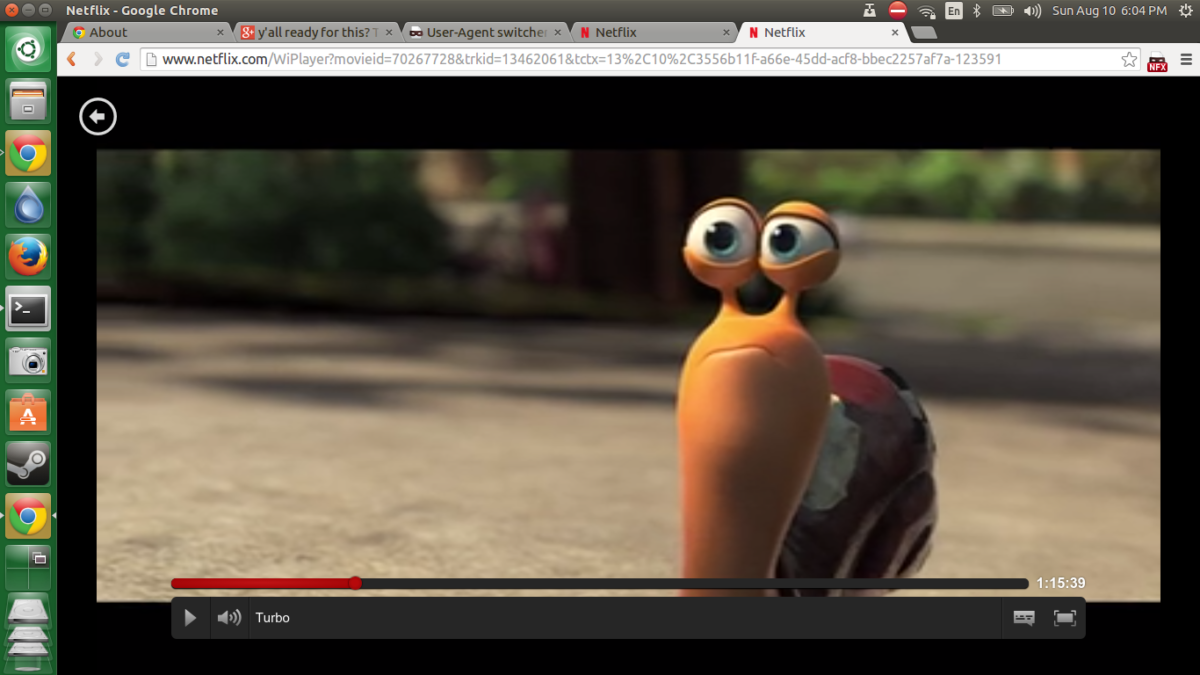
На платформата Linux има много различни уеб браузъри. Имаме Mozilla Firefox, Opera, Vivaldi, Midori, Konqueror, Epiphany, Chromium и др.
Въпреки целия избор на браузъра, който потребителитенасладете се, че Google Chrome е задължително инсталиран за потребителите на Linux. Причината за това е, че браузърът на Chrome на Google е единственият браузър на Linux, който има скорошна версия на Adobe Flash и поддържа всички собствени видео уебсайтове (като Netflix, Hulu, Amazon и други.)
Инсталирането на Google Chrome на Linux е доста лесно,както Google прави всички тежки повдигания. Всичко, което ще трябва да направите, е да изтеглите пакет. Преминете към тази връзка за изтегляне и вземете най-новата версия. След като Google Chrome бъде изтеглен, щракнете двукратно върху него, за да го инсталирате на вашия Linux компютър с Gnome Software или KDE Discover.
6. Кутии Gnome
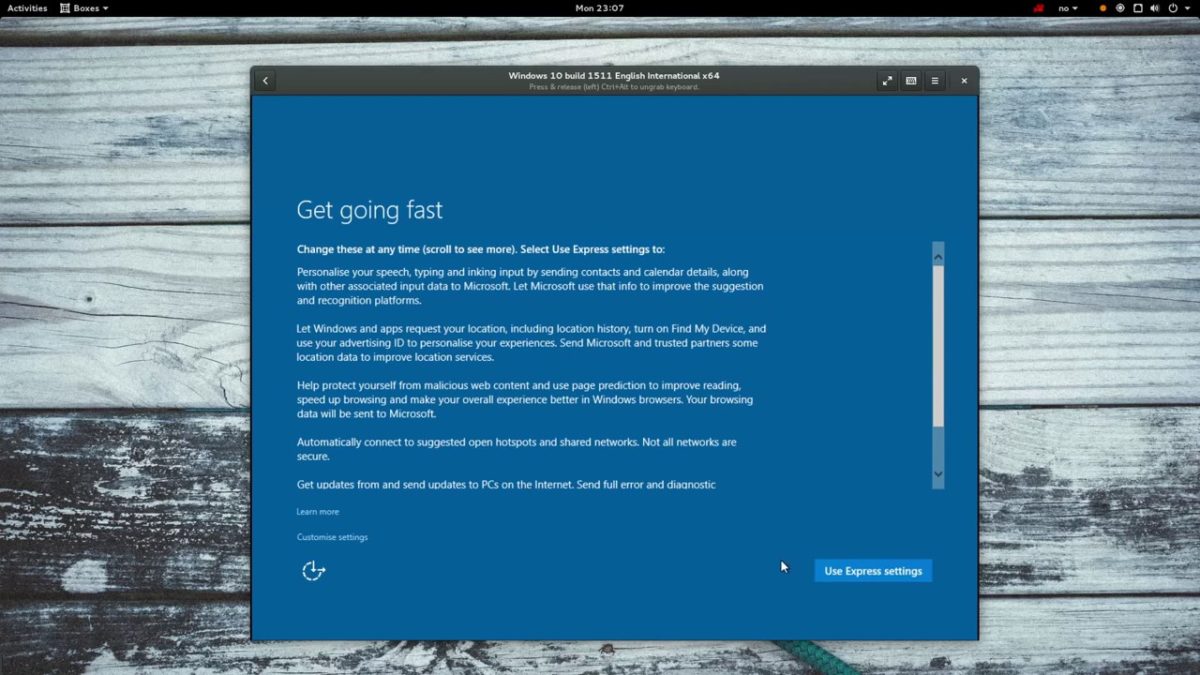
Gnome Boxes е приложение, което прави работа на виртуални машини на Linux глупаво. Какво е виртуална машина? Това е виртуален компютър, който може да стартира операционни системи във вашия съществуващ компютър.
Виртуализацията се използва предимно от Linux потребителитеда тестват софтуер или да стартират приложения за Windows / Mac, когато техният Linux компютър няма да го направи. Като начинаещ потребител, този тип софтуер е удобен, особено когато Wine не е достатъчно.
За да инсталирате Gnome Boxes, отворете Gnome Software или KDE Открийте и потърсете „Gnome Boxes.“ Когато приложението работи, следвайте нашето ръководство, за да научите как да настроите виртуална машина на Linux!
7. VLC
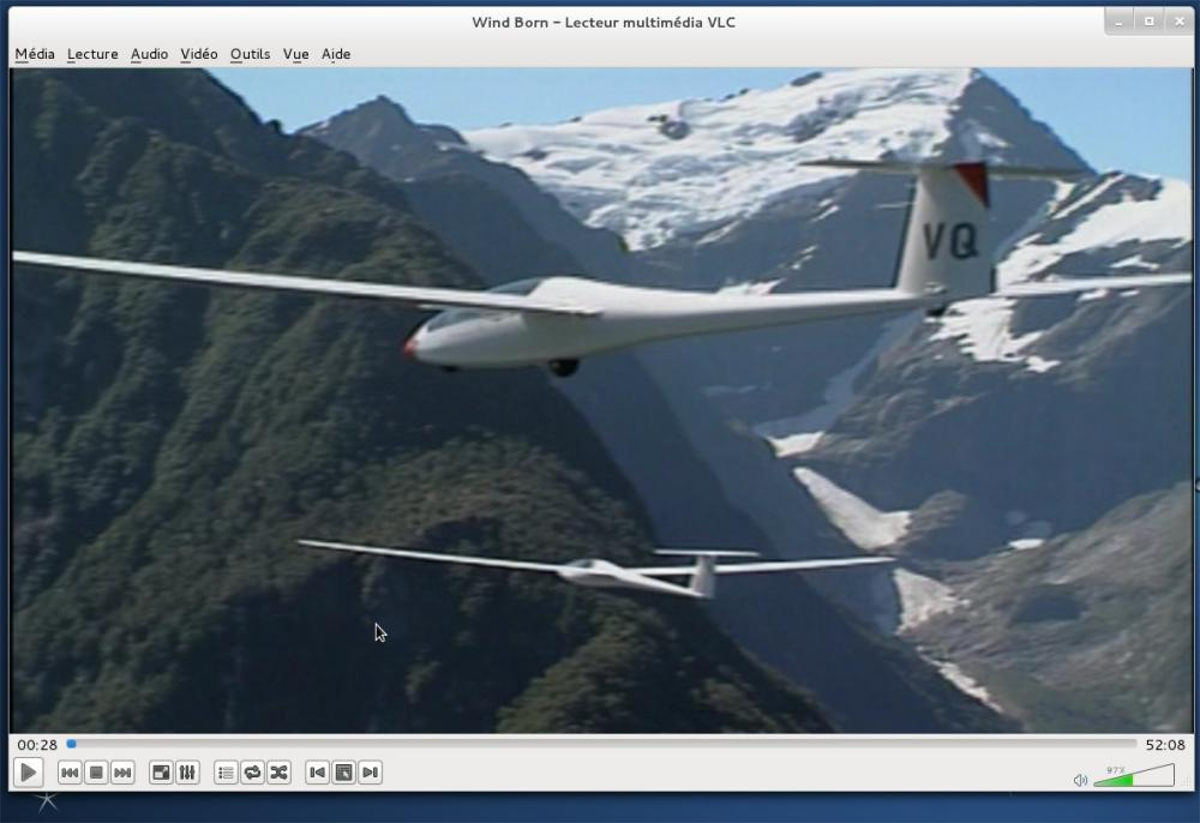
Повечето дистрибуции на Linux идват с набор отприложения по подразбиране. Тези настройки по подразбиране често са доста добри и включват всичко от музикален плейър, офис пакет Libre Office, уеб браузър Firefox, имейл клиент, както и видео плейър, незабавен месинджър и т.н.
В по-голямата си част тези настройки по подразбиране са фантастичнии ще получи нови потребители чрез каквото им е необходимо - минус видеоплейъра. Често видео плейърът по подразбиране в много дистрибуции на Linux е направо тромав. Най-лошото е, че няма всички кодеци, така че ще имате проблеми с гледането на вашите DVD или видео файлове.
Именно поради тази причина силно препоръчвамезаменяйки този видеоплейър с изключително превъзходния VLC медиен плейър. Добре се поддържа в Linux платформата, е с отворен код и поддържа всеки видео / аудио кодек под слънцето.
За да инсталирате VLC, отворете Gnome Software или KDE Discover, потърсете „VLC“ и кликнете върху бутона „Install“.
SMPlayer
Не е фен на VLC, но мрази видеоклипа по подразбиранеплейър, който се предлага с вашата операционна система Linux? Вижте Smplayer вместо това. Smplayer има много подобни функции, които има VLC, включително поддръжка за множество формати и DVD. Намерете Smplayer в Discover и Software, като въведете думата за търсене „Smplayer“.













Коментари